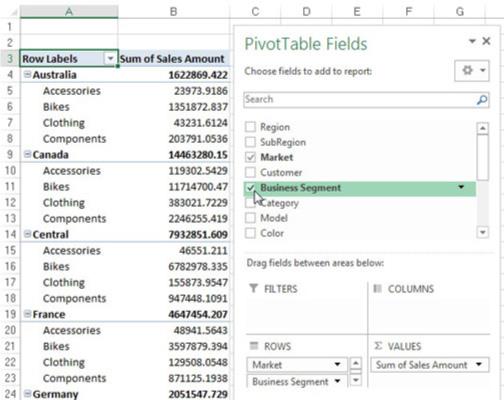Podeu afegir tantes capes d'anàlisi com sigui possible gràcies als camps de la taula de dades d'origen. Digueu que voleu mostrar les vendes en dòlars que ha guanyat cada mercat per segment de negoci. Com que la taula dinàmica ja conté els camps Mercat i Import de vendes, tot el que heu d'afegir és el camp Segment empresarial.
Per tant, només cal que feu clic a qualsevol lloc de la taula dinàmica per obrir el quadre de diàleg Camps de la taula dinàmica i, a continuació, seleccioneu la casella de selecció Segment empresarial. La figura il·lustra com hauria de ser la taula dinàmica.
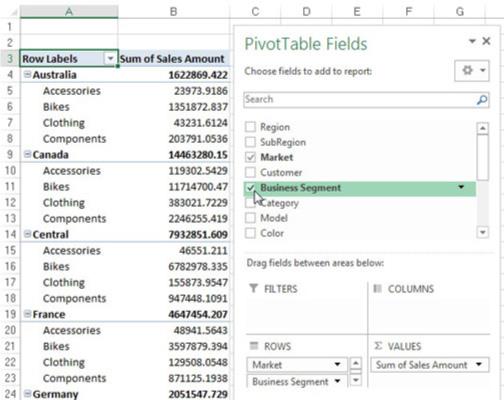
Afegir una capa d'anàlisi és tan fàcil com introduir un altre camp.
Si fent clic a la taula dinàmica no s'obre el quadre de diàleg Camps de la taula dinàmica, podeu obrir-lo manualment fent clic amb el botó dret a qualsevol lloc de la taula dinàmica i seleccionant Mostra la llista de camps.
Imagineu que el vostre gestor diu que aquest disseny no li funciona. Vol veure els segments empresarials que es mostren a la part superior de l'informe de la taula dinàmica. Cap problema: arrossegueu simplement el camp Segment empresarial des de la zona de desplegament Files a la zona de desplegament Columnes. Com podeu veure, això reestructura instantàniament la taula dinàmica segons les seves especificacions.

Els vostres segments de negoci ara estan orientats a columnes.